Odstránenie ochrany z dokumentu programu Microsoft Word
Textové dokumenty vytvorené v programe MS Word, niekedy chránené heslom, dobré, to umožňujú možnosti programu. V mnohých prípadoch je to naozaj nevyhnutné a umožňuje vám chrániť dokument nielen z úpravy, ale aj z jeho objavu. Bez toho, aby ste vedeli heslo, tento súbor nebudete môcť otvoriť. Ale čo keď ste zabudli svoje heslo alebo ste ho stratili? V tomto prípade je jediným riešením odstránenie ochrany z dokumentu.
Lekcia: Ako chrániť dokument pomocou programu Word
Ak chcete odomknúť dokument programu Word na úpravu, nepotrebujete žiadne špeciálne znalosti a zručnosti. Všetko, čo potrebujete, je prítomnosť rovnakého chráneného súboru, Ward nainštalovaného na vašom PC, akéhokoľvek archiveru (napríklad WinRar) a editora Poznámkový blok ++.

Lekcia: Ako používať program Poznámkový blok ++
Poznámka: Žiadna z metód opísaných v tomto článku neumožňuje 100% pravdepodobnosť otvorenia chráneného súboru. Závisí to od mnohých faktorov vrátane verzie použitého programu, formátu súboru (DOC alebo DOCX) a úrovne zabezpečenia dokumentov (ochrana heslom alebo iba obmedzenie pri editácii).
obsah
Obnova hesla zmenou formátu
Každý dokument obsahuje nielen text, ale aj údaje o používateľovi a s ním množstvo ďalších informácií vrátane hesla zo súboru, ak existujú. Ak chcete zistiť všetky tieto údaje, musíte zmeniť formát súboru a potom ho "pozrieť".
Obnova hesla zmenou formátu
Každý dokument obsahuje nielen text, ale aj údaje o používateľovi a s ním množstvo ďalších informácií vrátane hesla zo súboru, ak existujú. Ak chcete zistiť všetky tieto údaje, musíte zmeniť formát súboru a potom ho "pozrieť".
Zmena formátu súboru
1. Spustite program Microsoft Word (nie súbor) a prejdite do ponuky "Súbor" .
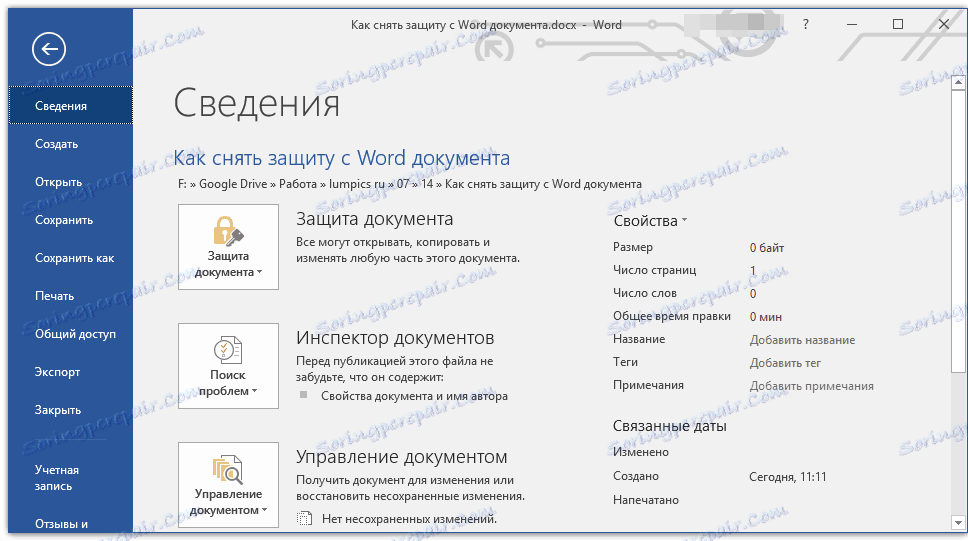
2. Zvoľte "Otvoriť" a zadajte cestu k dokumentu, ktorý chcete odomknúť. Ak chcete vyhľadať súbor, použite tlačidlo Prehľadávať .
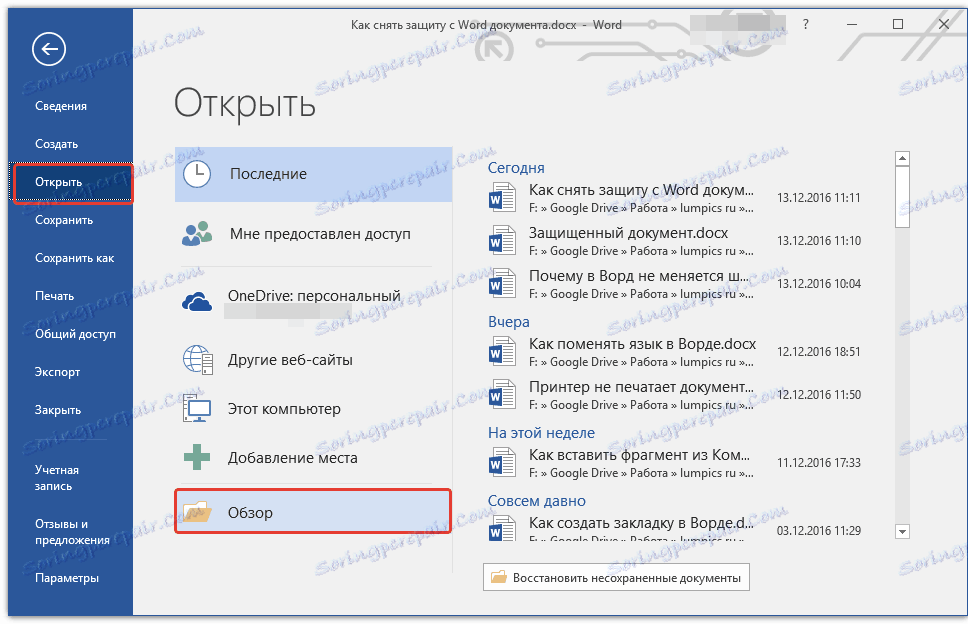
3. Otvorené na úpravu v tejto fáze nebude fungovať, ale nepotrebujeme to.
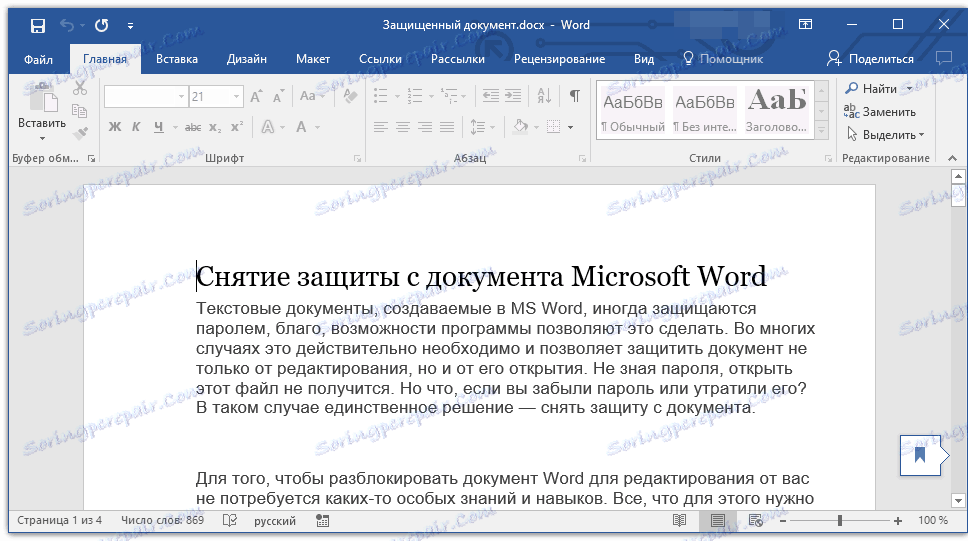
Všetci v rovnakom menu Súbor vyberte Uložiť ako .
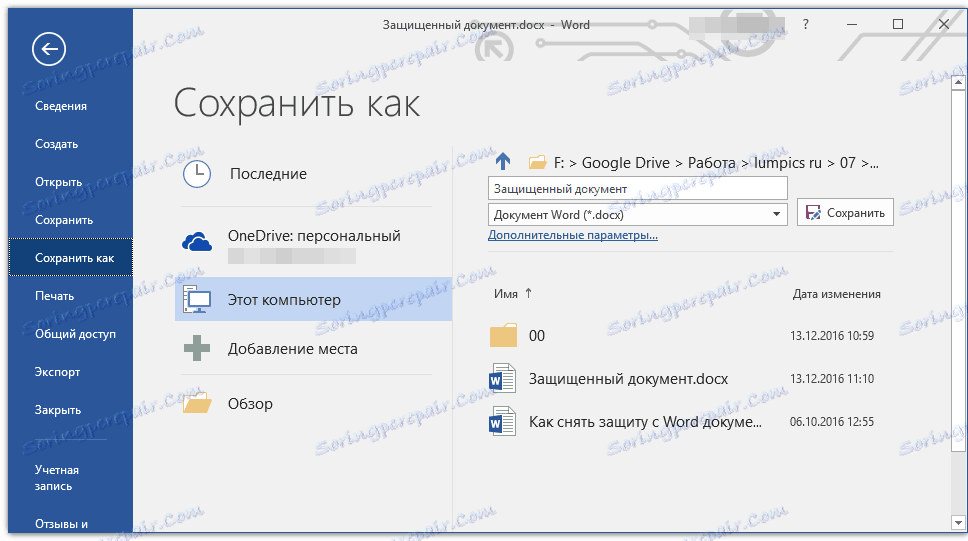
4. Zadajte umiestnenie pre uloženie súboru, vyberte jeho typ: "Webová stránka" .
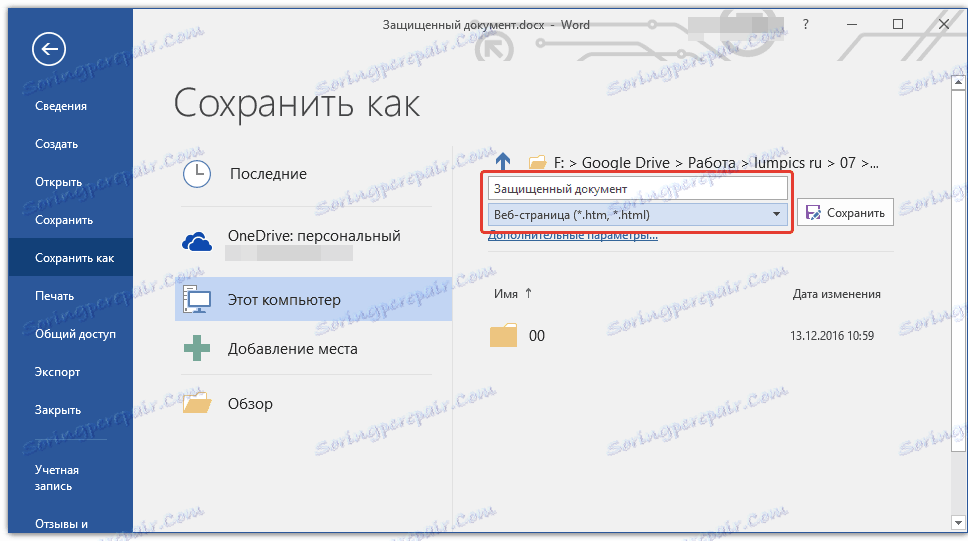
5. Kliknutím na tlačidlo Uložiť uložte súbor ako webový dokument.
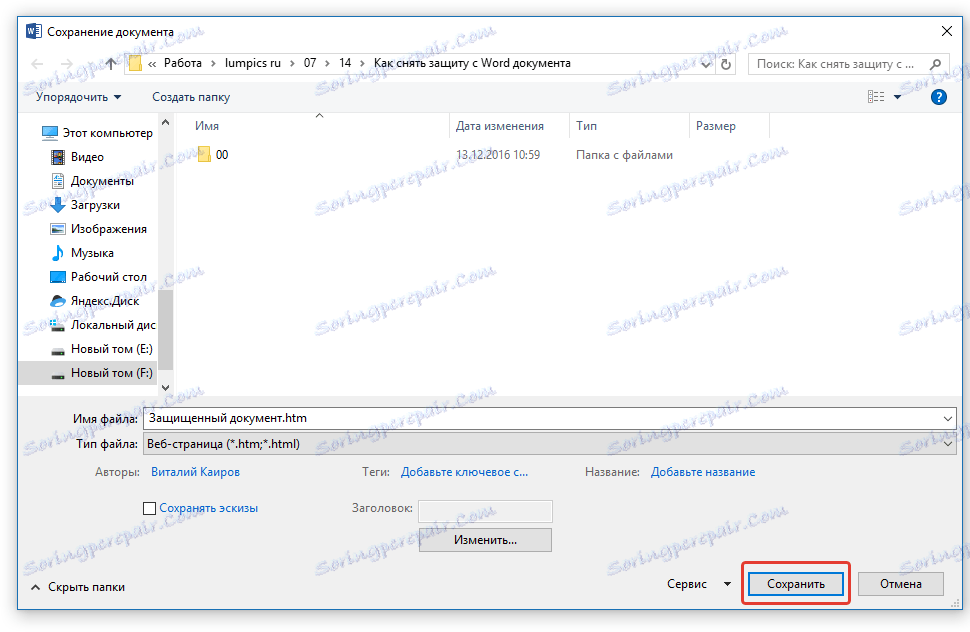
Poznámka: Ak na dokument, ktorý znovu uložíte, použijete špeciálne štýly formátovania, môžete dostať upozornenie, že niektoré vlastnosti tohto dokumentu nie sú podporované webovými prehliadačmi. V našom prípade ide o hranice znakov. Bohužiaľ, nie je potrebné nič robiť, ale zmenou tejto zmeny kliknite na tlačidlo "Pokračovať".
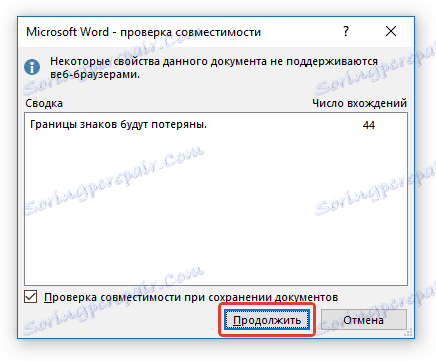
Vyhľadajte heslo
1. Prejdite do priečinka, v ktorom ste uložili chránený dokument ako webovú stránku, prípona súboru bude "HTM" .
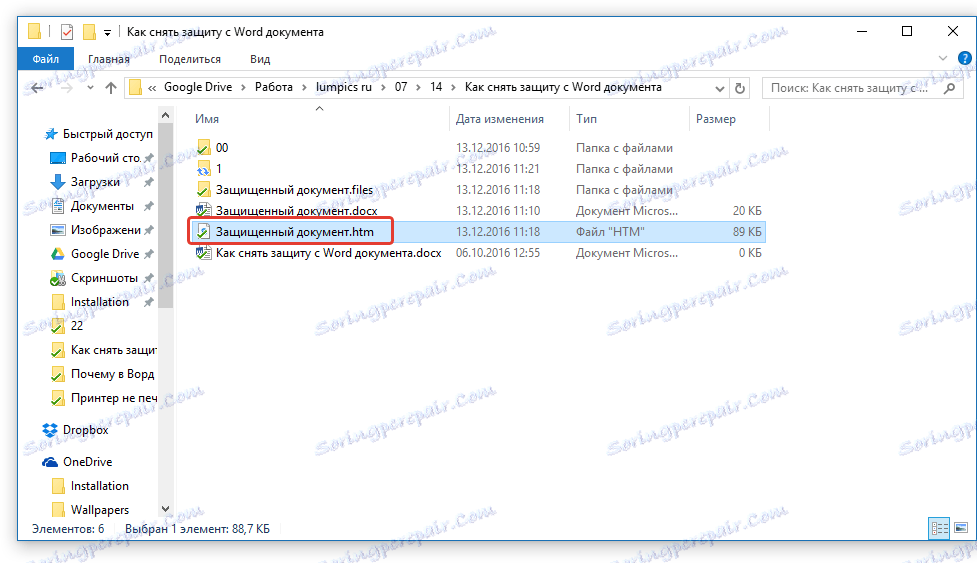
2. Kliknite na dokument pravým tlačidlom myši a zvoľte "Otvoriť s . "
3. Zvoľte Poznámkový blok ++ .

Poznámka: Kontextové menu môže obsahovať položku "Edit with Notepad ++". Preto ho vyberte pre otvorenie súboru.
4. V okne, ktoré sa otvorí, zvoľte v časti "Hľadať" možnosť "Nájsť" .
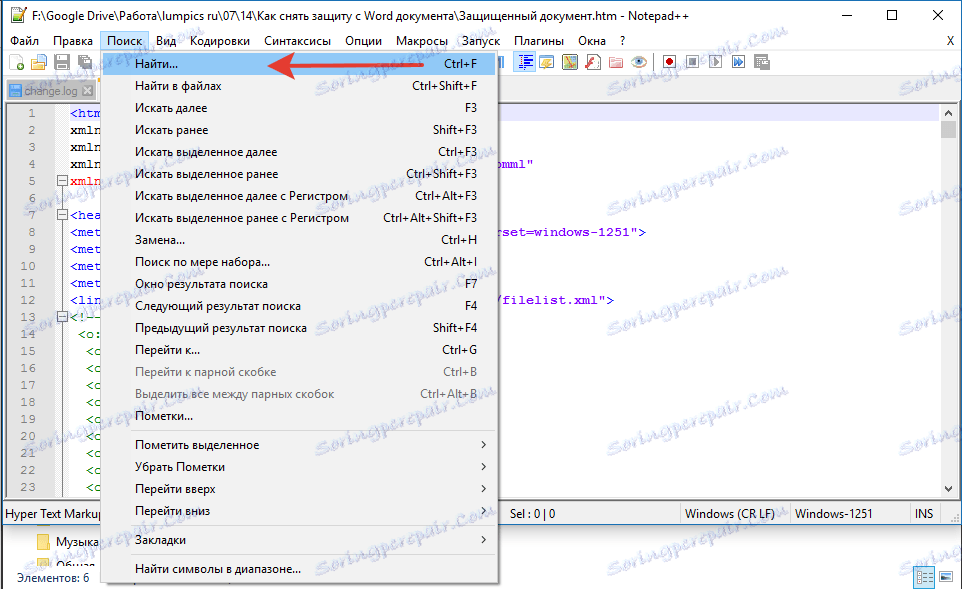
5. Zadajte značku w: UnprotectPassword do vyhľadávacieho panela v uhlových zátvorkách (<>). Kliknite na tlačidlo "Hľadať ďalej" .
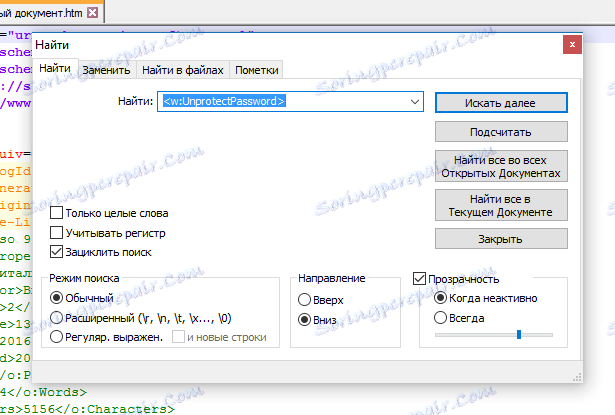
6. V zvýraznenom texte fragment nájdite riadok podobného obsahu: w: UnprotectPassword> 00000000 , kde sa nachádzajú číslice "00000000" umiestnené medzi tagmi, toto je heslo.
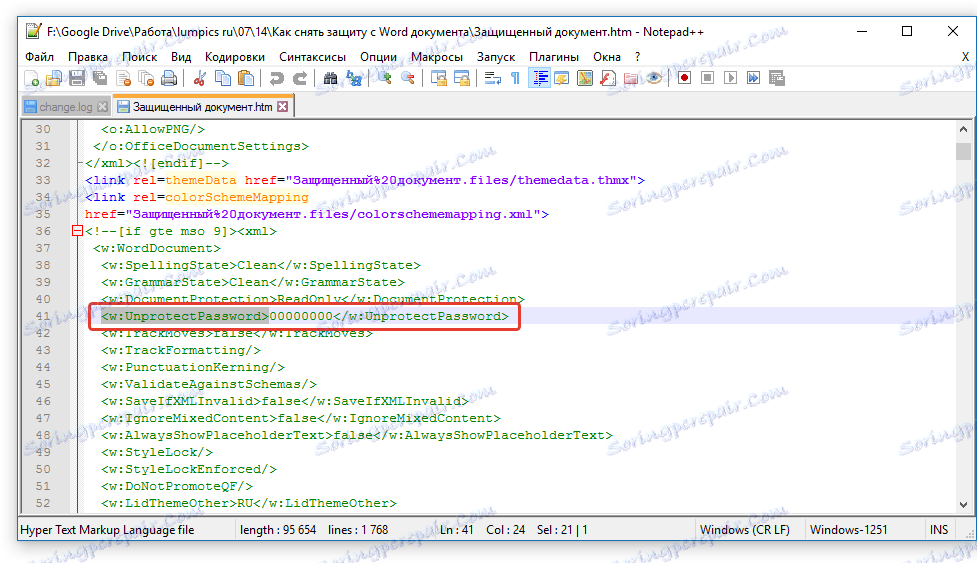
Poznámka: Namiesto číslic "00000000" , označených a použitých v našom príklade, budú medzi značkami veľmi odlišné čísla a / alebo písmená. V každom prípade je to heslo.
7. Skopírujte údaje medzi tagmi, vyberte ich a stlačte "CTRL + C" .
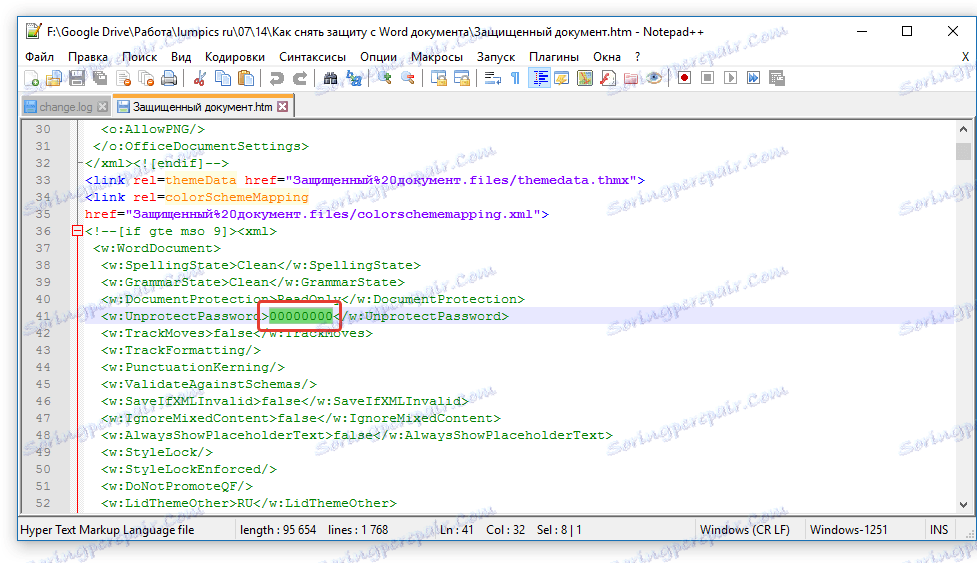
8. Otvorte pôvodný dokument programu Word chránený heslom (nie jeho kópiu HTML) a vložte kopírovanú hodnotu ( CTRL + V ) do riadku vstupu hesla.
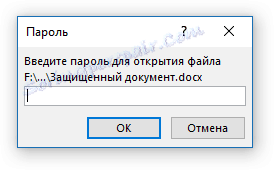
9. Kliknutím na tlačidlo "OK" otvoríte dokument.
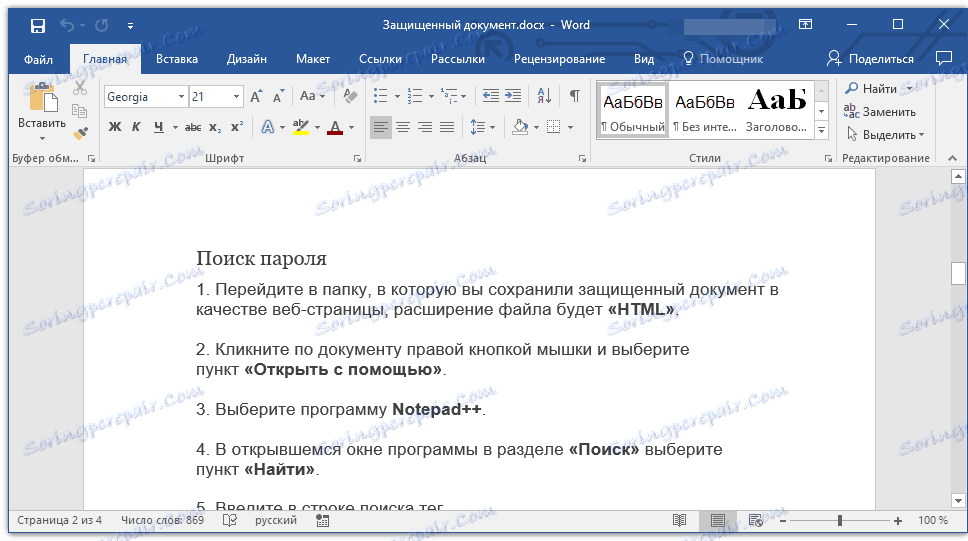
10. Zaznamenajte toto heslo alebo ho zmeňte na iné, ktoré nezabudnete. Môžete to urobiť v menu "Súbor" - "Nástroje" - "Zabezpečenie dokumentu" .
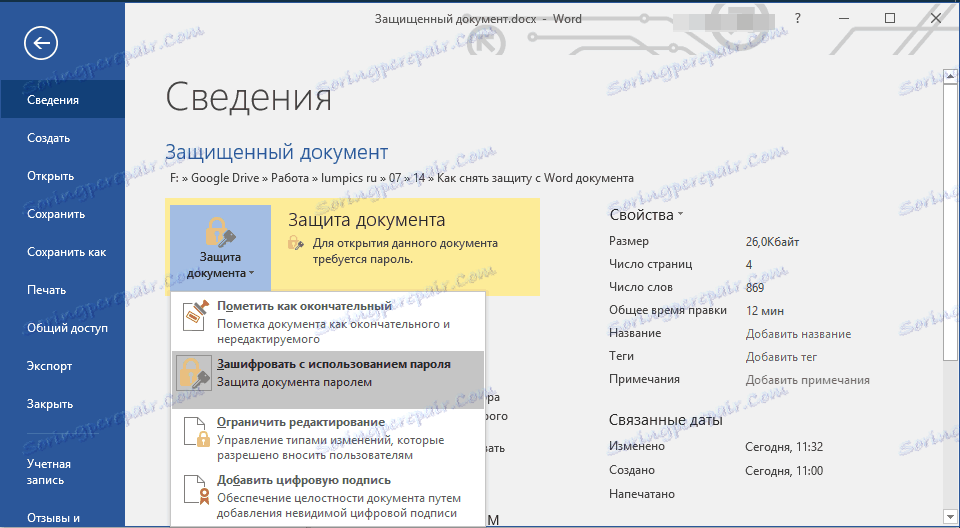
Alternatívna metóda
Ak vám vyššie opísaná metóda nepomohla, alebo vám z nejakého dôvodu nepomohla, odporúčame vám vyskúšať alternatívne riešenie. Táto metóda zahŕňa konverziu textového dokumentu na archív, úpravu jedného prvku obsiahnutého v ňom a konverziu súboru späť na textový dokument. Niečo podobné sme urobili s dokumentom na extrahovanie obrázkov z neho.
Lekcia: Ako uložiť obrázky z dokumentu programu Word
Zmena prípony súboru
Otvorte priečinok obsahujúci chránený súbor a zmeňte jeho rozšírenie z DOCX na ZIP. Postupujte takto:

1. Kliknite na súbor a stlačte F2 .
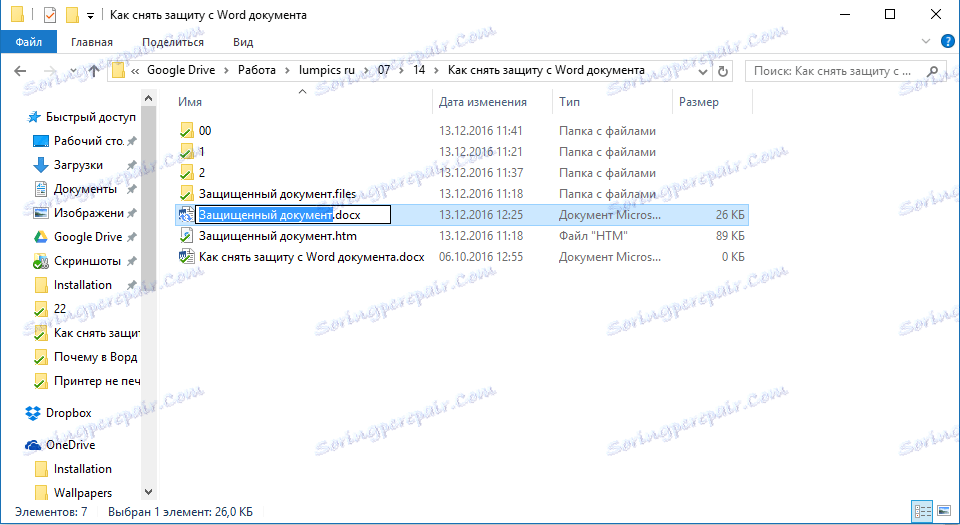
2. Odstráňte rozšírenie DOCX .
3. Zadajte miesto ZIP a stlačte ENTER .
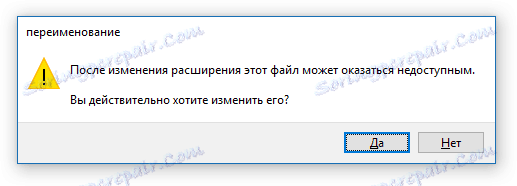
4. Potvrďte svoje akcie v okne, ktoré sa zobrazí.
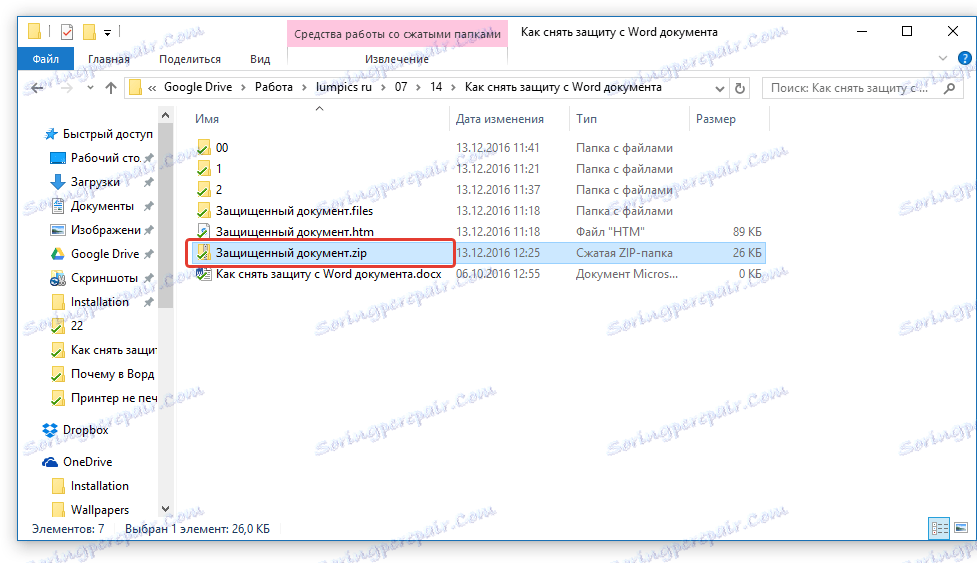
Zmena obsahu archívu
1. Otvorte archív zip, prejdite na priečinok so slovami a nájdite súbor "settings.xml" .
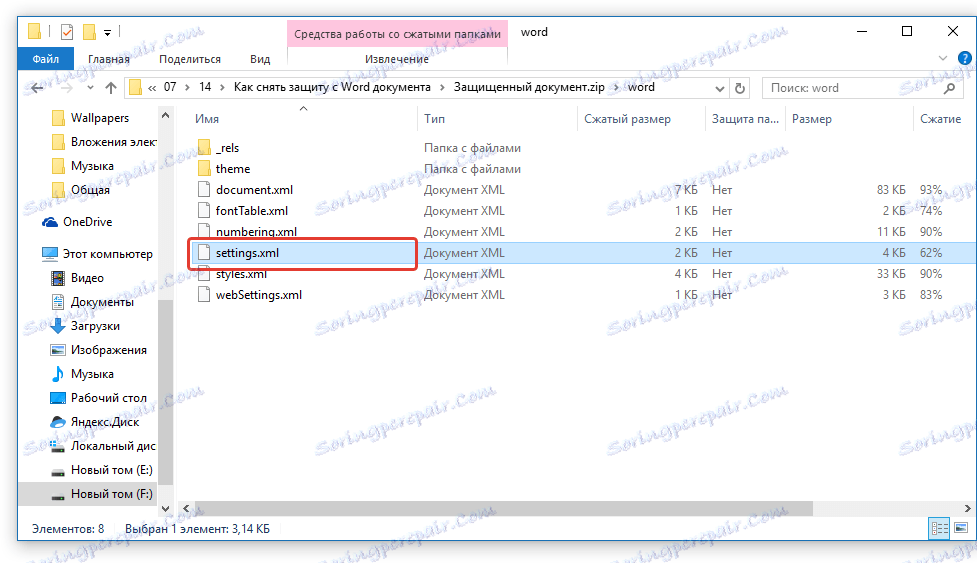
2. Vytiahnite ho z archívu kliknutím na tlačidlo na paneli skratiek cez kontextové menu alebo jednoduchým prechodom z archívu na akékoľvek vhodné miesto.
3. Otvorte tento súbor pomocou programu Notepad ++.
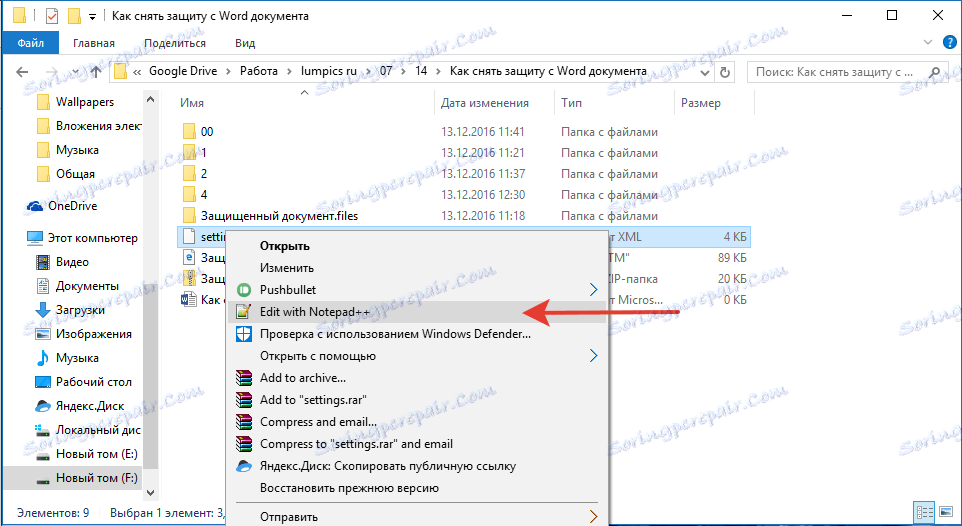
4. Nájdite značku w: documentProtection ... v uhlových zátvorkách, kde je "..." heslo.
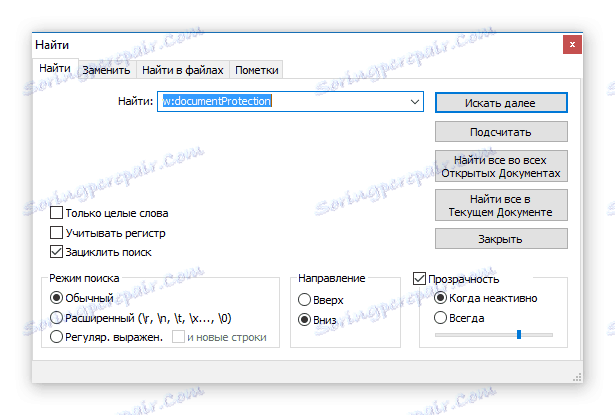
5. Odstráňte túto značku a uložte súbor bez zmeny jeho pôvodného formátu a názvu.
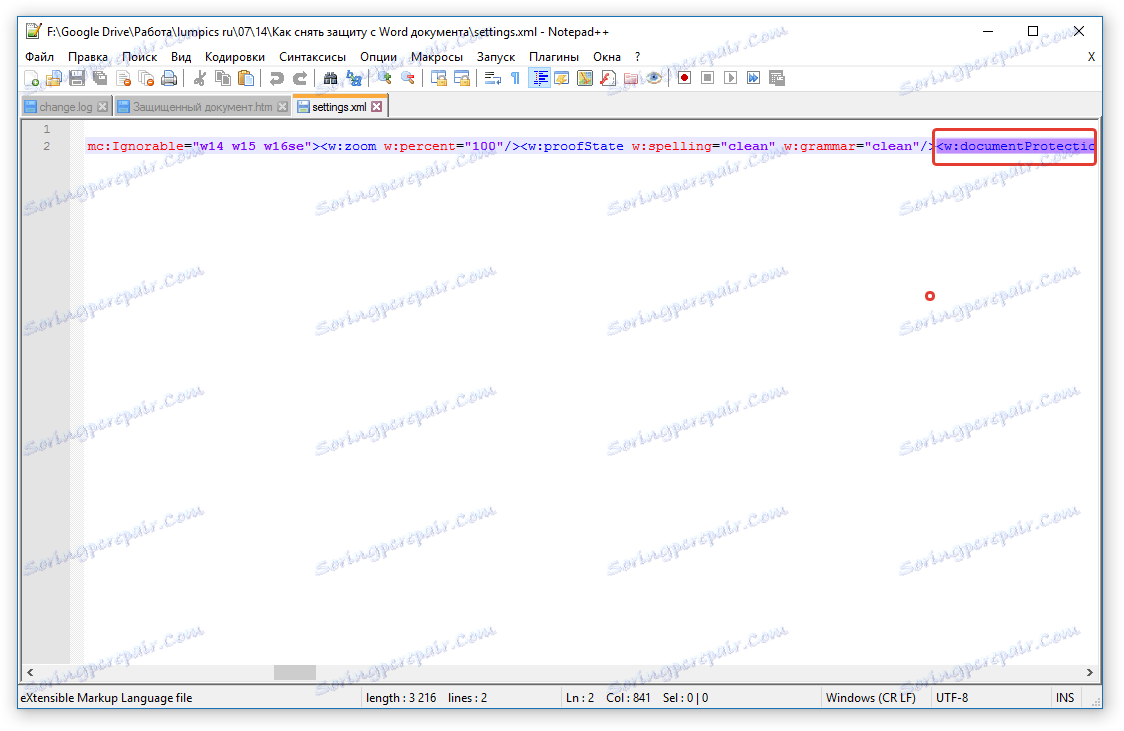
6. Pridajte upravený súbor späť do archívu a súhlaste s jeho nahradením.
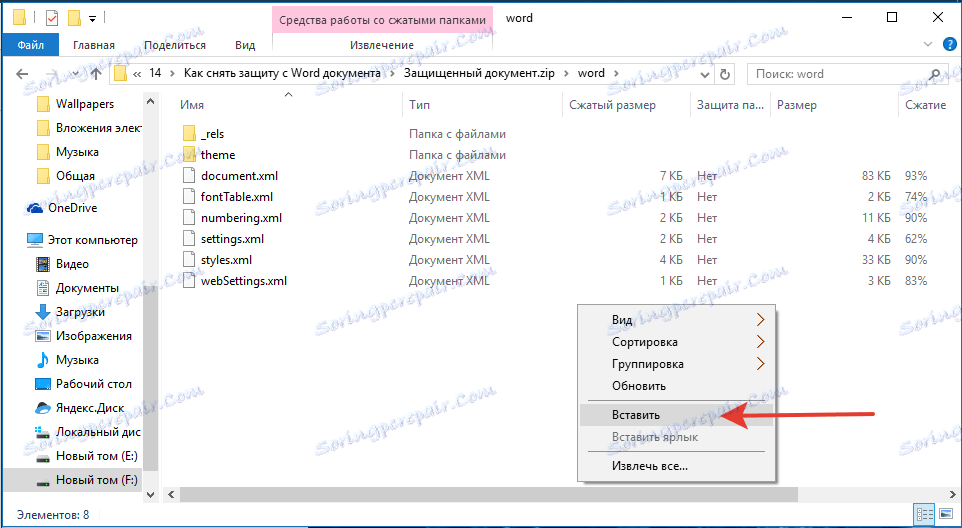
Otvorenie chráneného súboru
Zmeňte rozšírenie archívu z ZIP na DOCX . Otvorte dokument - ochrana sa odstráni.
Obnovte stratené heslo pomocou nástroja Accent OFFICE Password Recovery
Accent OFFICE Password Recovery je univerzálny nástroj na obnovu hesiel v dokumentoch balíka Microsoft Office. Pracuje takmer so všetkými verziami programov, a to so starými aj najnovšími verziami. Môžete si stiahnuť skúšobnú verziu na oficiálnej webovej stránke, otvoriť bezpečný dokument, základné funkcie budú stačiť.

Stiahnite si Accent OFFICE Password Recovery
Po prevzatí programu ho nainštalujte a spustite.
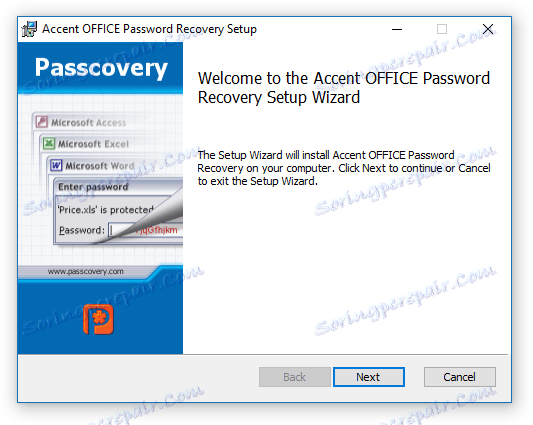
Predtým, než budete pokračovať v obnove hesla, je potrebné vykonať určité úpravy s nastaveniami.
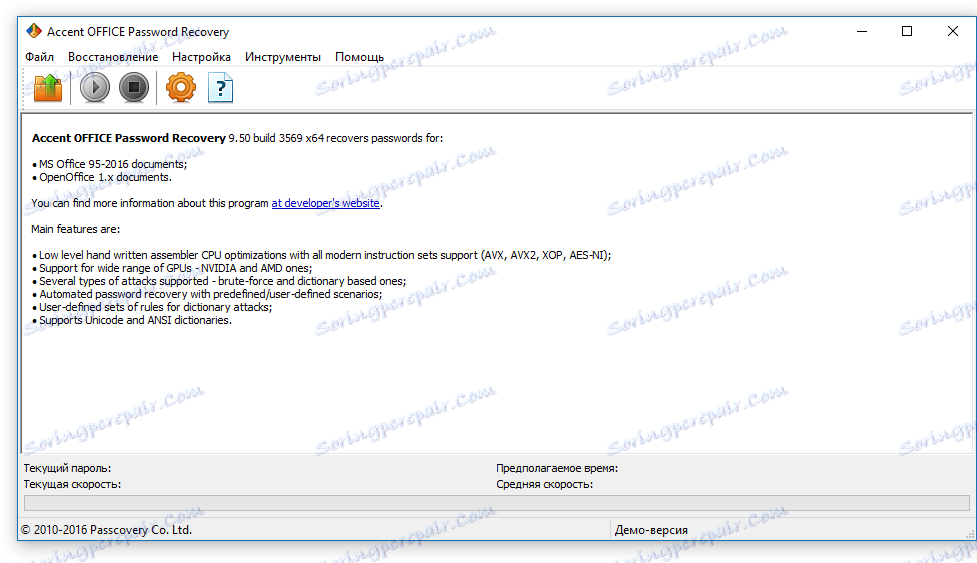
Konfigurácia služby Accent OFFICE Password Recovery
1. Otvorte ponuku "Nastavenia" a zvoľte "Konfigurácia" .
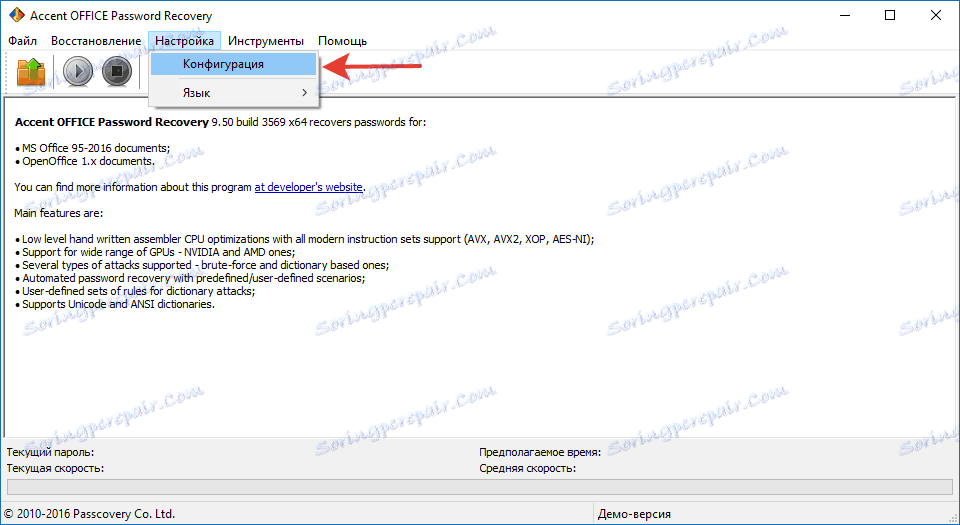
2. Na karte Výkon v časti Priorita aplikácie kliknite na malú šípku vedľa tejto sekcie a zvoľte prioritu "Vysoká" .

3. Kliknite na tlačidlo Použiť .

Poznámka: Ak v tomto okne nie sú všetky položky automaticky označené zaškrtnutím, urobte to ručne.
4. Kliknutím na "OK" uložíte zmeny a opustíte ponuku nastavení.
Obnova hesla
1. Prejdite do ponuky "Súbor" programu Accent OFFICE Password Recovery a kliknite na "Open" .
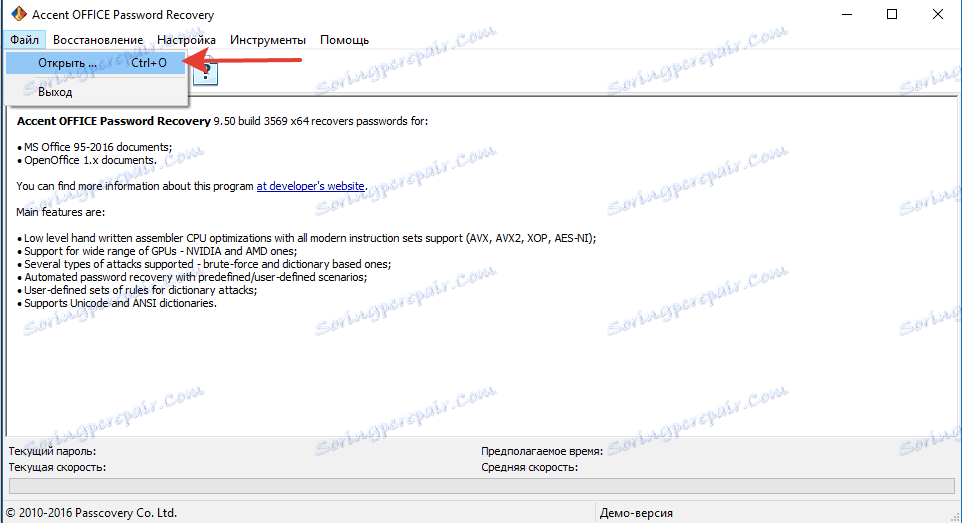
2. Zadajte cestu k chránenému dokumentu, vyberte ho ľavým kliknutím myši a kliknite na tlačidlo "Otvoriť" .
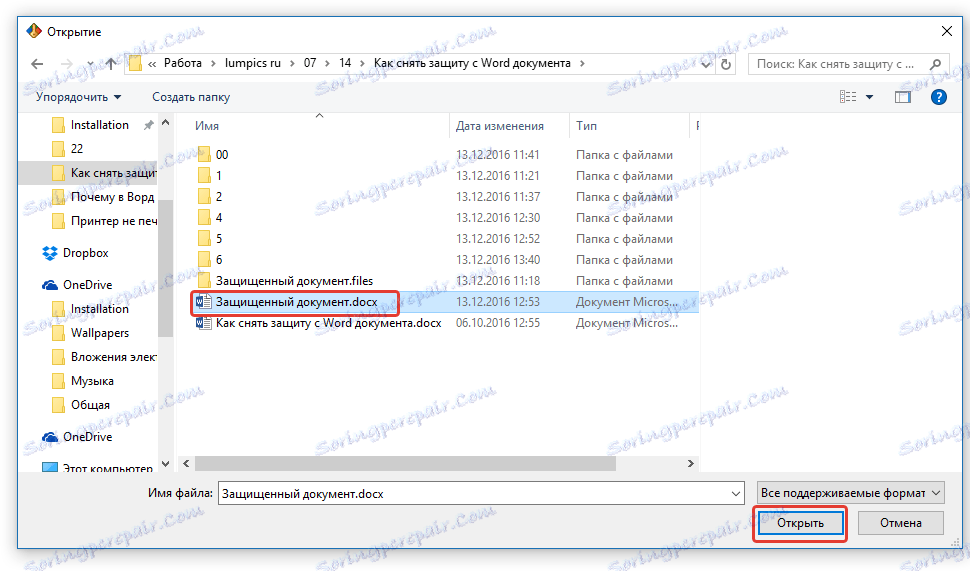
3. Kliknite na tlačidlo "Štart" na paneli skratiek. Proces obnovenia hesla do vybratého súboru sa spustí, chvíľu to bude trvať.
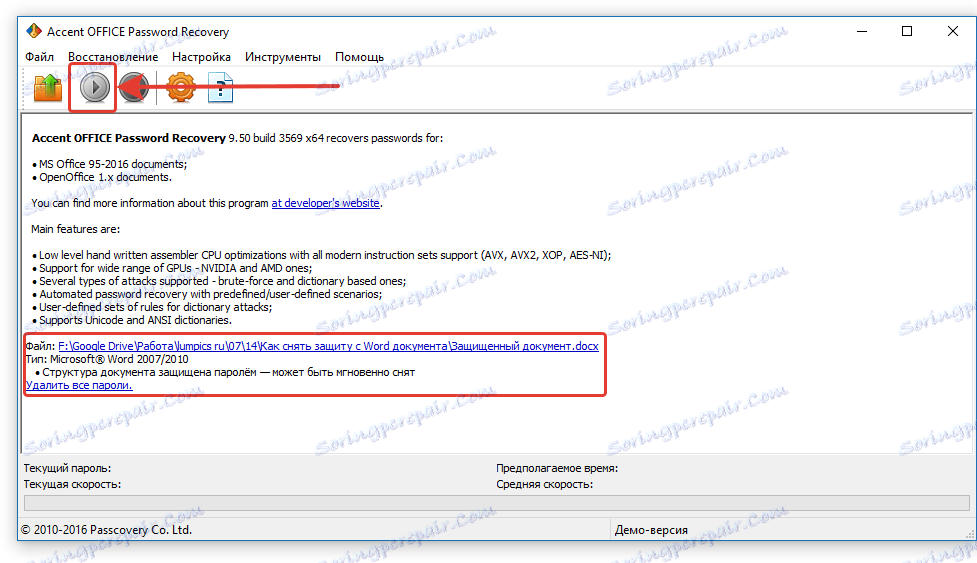
4. Po dokončení procesu sa na obrazovke zobrazí okno s hlásením, v ktorom bude uvedené heslo.
5. Otvorte bezpečný dokument a zadajte heslo, ktoré bolo zadané v prehľade obnovenia hesla programu Accent OFFICE .
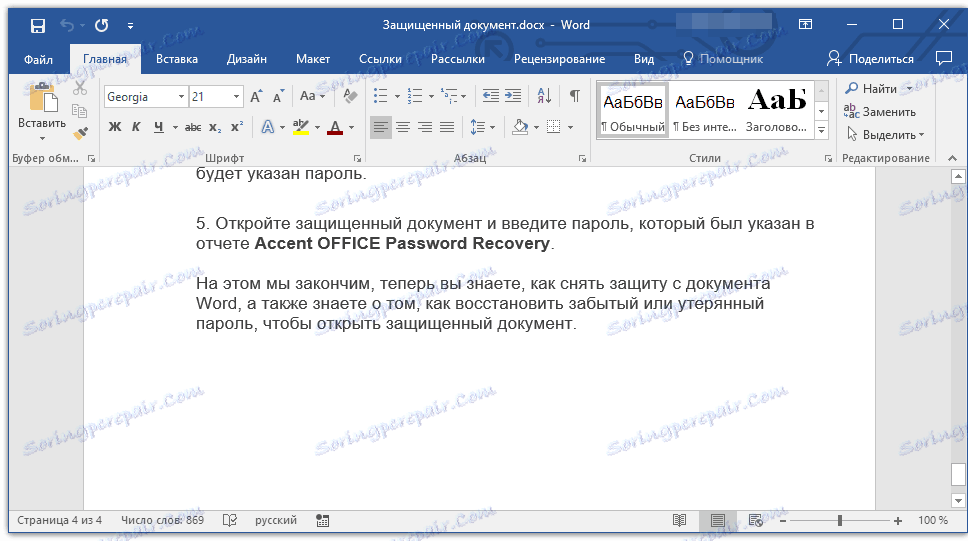
To vedie k záveru, teraz viete, ako odstrániť ochranu z dokumentu programu Word, a tiež vedieť, ako obnoviť zabudnuté alebo stratené heslo na otvorenie chráneného dokumentu.